CoinExの評判・特徴まとめ!登録方法・使い方も図解付き解説!
Crypto Times 編集部

本記事では、「CoinEX」というビットコインキャッシュを基軸通貨にした取引所について解説します。
数ある仮想通貨取引所がビットコインを主な基軸通貨としている一方、CoinEXはビットコインキャッシュを基軸通貨にしている仮想通貨取引所です。
何故わざわざビットコインキャッシュを基軸通貨にしたのでしょうか?
本記事では、CoinEXが支持される理由と使い方まで網羅して解説します!
目次
CoinExの3つの特徴を紹介!

CoinEXは2017年12月に中国人実業家のハイポ・ヤン氏がイギリスに設立した取引所です。
ここでは、CoinEXがどんな取引所なのか知るために、特徴を押さえてご紹介します。
特徴1.BCH(ビットコインキャッシュ)を基軸通貨としている
CoinEXは、世界初BCH(ビットコインキャッシュ)を基軸通貨とした革新的な取引所です。
- 基軸通貨とは?
- 広義には、世界的に(国際的)に基準となる通貨のこと。狭義には、「支払い」を行える通貨のこと。
例えば、決済時にETC/BTCという「通貨ペア」と呼ばれる組み合わせができるが、その場合、前者のETC(イーサリアム)が購入したい「決済通貨」となり、後者のBTC(ビットコイン)が決済通貨を購入するために支払う「基軸通貨」となる。
一般的に仮想通貨界隈での基軸通貨はBTC(ビットコイン)のことを指す。
CoinExでは、ビットコインキャッシュでビットコインやその他のアルトコインも購入することができるため、取引の幅が広がるというメリットがあります。
また他の取引所と同様にビットコインやイーサリアム、USDT(USD Tether)も基軸通貨としているので、多くの通貨ペアに対応できます。
CoinEXがビットコインキャッシュを基軸通貨としたのは、ビットコインよりビットコインキャッシュの方が優位性があるからです。
・送金スピードが速い
・手数料が安価
そもそもビットコインキャッシュは、ビットコインのスケーラビリティ問題を解決するためにビットコインがハードフォークして2017年8月に誕生した通貨です。
ビットコインキャッシュは、ビットコインの8倍の容量・8MBとブロックサイズを大きくすることで、処理スピードが速くなり、手数料の低下も実現しました。
このようにビットコインキャッシュは、ビットコインにおける課題を解決し、「ビットコインを超える通貨」として支持されているのです。
特徴2.CoinEXが独自に発行したトークン「CETトークン」がすごい!
「CETトークン」は、イーサリアムのブロックチェーンを利用したERC20であり、CoinEXでしか利用できない独自通貨です。
CETの概要
総発行枚数100億枚は驚きですね!
CETを持っているとさまざまな嬉しい特典がつくということで、注目を浴びています。
- 「CET」トークンを保有することのメリット
- 2018年7月1日から実施していること
・取引マイニングによって取引手数料100%還元(毎日)
・取引所利益の80%を分配する(毎日)
・四半期ごとに利益の20%を買い戻しBurnする
・手数料の控除
新しいトークンの議決権やCoinEXの運営等etc - 2018年8月14日から新ルール追加
・指値注文マイニング(毎日)
CoinEXの取引マイニングでは、ビットコインキャッシュなどの他の通貨で支払った取引手数料100%分をCETトークンで還元するということで、取引手数料は実質無料となります。
そして、2018年8月14日に新ルールとして「指値注文マイニング」という新しい報酬制度が追加されました。
より多くの指値注文をした人に、毎日の取引マイニング基準量の10%の報酬が支払われるという制度です。
この制度は、より長時間に渡って取引をする人が報酬を得るということで、取引量の流動性を増やして板を厚くするという狙いがあります。
このようにCoinEXは、独自通貨CETにさまざまな付加価値をつけているのです。
特徴3.巨大マイニングプール「ViaBTC」が運営している
「ViaBTC」とは、中国を拠点に展開している巨大マイニングプールです。
なんと2018年10月10日時点でビットコインにおけるハッシュパワーは世界一を誇っています。
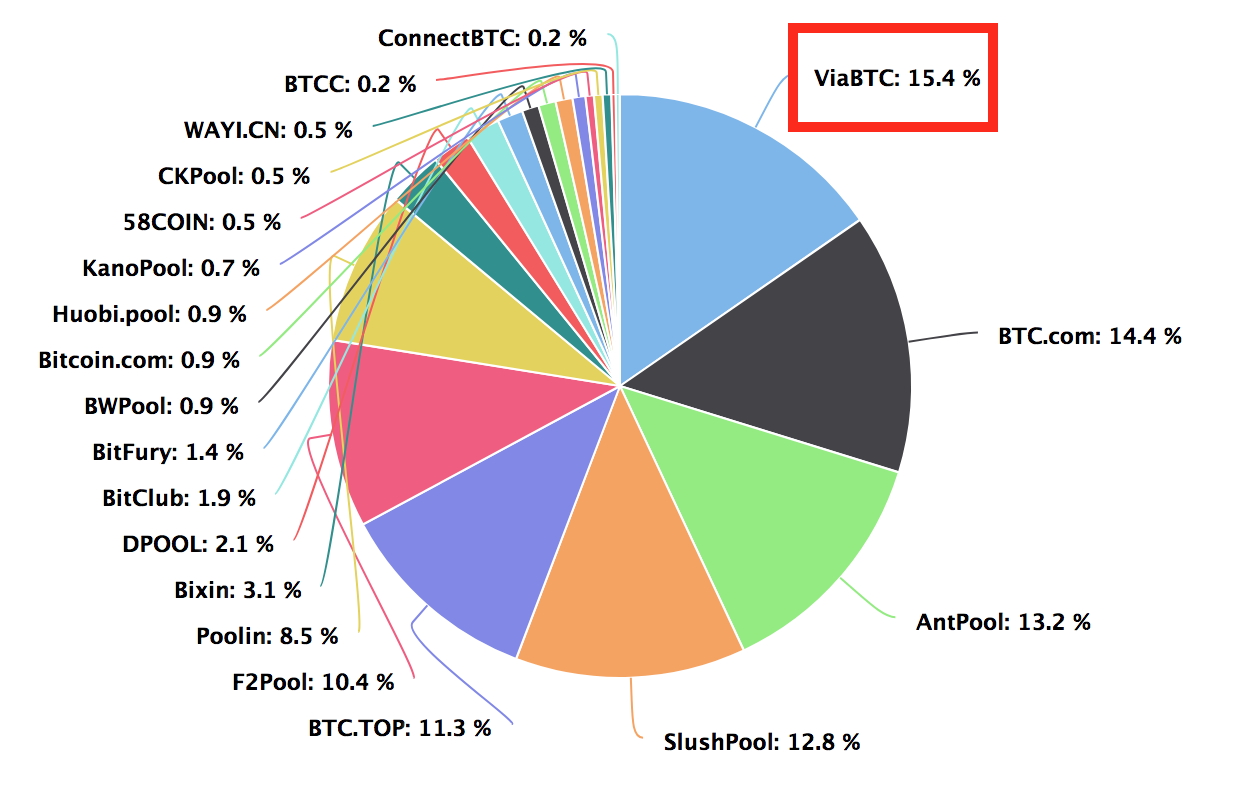
出典:マイニングプール分布
CEOのヤン・ハイポ氏はCoinEXの創始者であり、ビットコインキャッシュ誕生を主導した人物です。
それだけに信頼感があり、ビットコインキャッシュのさらなる成長が期待できます。
CoinEXの評判・口コミをチェックしよう
https://twitter.com/norihiro_crypto/status/1041888305476796417
【CoinEX(コインex)取引所】ついに7/1から配当開始で爆上げ https://t.co/5lLLtm5Xin
— cashbit (@yeelenet) September 23, 2018
9月24日$CET 約2.28円
本日配当率 0.16%
10日間平均 0.17%CETを10万枚持っていた場合、本日分の配当利益は約365円です。
配当は $BCH $BTC $CET $USDT などの #仮想通貨 で配布されました。#CoinEx マイニング進捗
現在41.6%まで完了
残り58.4%で第1配当終了https://t.co/gukQVCjKZl— JK✪DS @5356 (@NEC_PC9821) September 24, 2018
https://twitter.com/virtualcoin_man/status/1041916839423488001
CoinEXの登録方法を図解!
それではCoinEXの登録方方法を図解で分かりやすく解説していきます。
大変簡単なものなので、5分もあれば登録可能です!
サイトへの登録
まずはCoinEX公式サイトへ。

①画面右上の言語をスクロールして「日本語」に設定。日本語対応しているのも嬉しい点です!
②登録したいメールアドレスを入力してください。

③「確認コードを取る」をクリック。すると、上記の画面になるのででスライドさせてパズルのピースを合わせます。

④先ほど登録したメールアドレスに確認コード(6桁の数字)が送られてくるので、確認コードを入力します。
⑤パスワードを入力。セキュリティが強固になるよう複雑なパスワードを設定することをオススメします。
⑥再度パスワードを入力してください。
⑦招待コードは記載しないで大丈夫です。CoinEXユーザーサービス規約に同意したら、チェックボックスをクリックしてください。
⑧「新規登録」をクリックしましょう。
これで口座登録完了です!
セキュリティ(2段階認証)の設定方法
CoinEXでの2段階認証は、アプリを使った「モバイル認証システム」とSMSで認証を行う「電話番号認証」と二種類がありますが、どちらも設定しておくといいでしょう。
- セキュリティ(2段階認証)設定の手順
- モバイル認証システムの登録→電話番号認証→2段階認証の頻度の設定
それでは、順に設定方法を解説していきます!
モバイル認証システム

①登録したメールアドレス宛てに、登録完了のメールが届きます。そこに記載されているサイトをクリックすると、CoinEXのアカウントページに移動します。左側にある「セキュリティ」をクリック。
②「Google認証システムを関連づける」の左の欄にある「認証システムを関連づける」をクリック。

③上記のような画面が出てくるので、「確認コードを取る」をクリック。

④登録したメールアドレスに確認コード(6桁の数字)が届くので、入力します
⑥「提出する」をクリック。
⑦お手持ちの携帯電話にアプリをダウンロードしてください。
以下のアプリのどれかをダウンロードしてください。
Android→Authy2段階認証・Google2段階認証
iOS→Authy2段階認証・Google2段階認証
Windows Phone→Authenticator


ここでは「Google認証システム」を採用します。
⑧ダウンロードしたアプリを起動させ、バーコードをスキャンします。
⑨アプリの画面に6桁の認証コードが表示されるので入力してください。
⑩「関連づける」をクリック。
これで「Google認証システム」の登録完了です。
電話番号認証

①左側の欄から「セキュリティ」をクリック。
②「電話番号を関連づける」の右の「関連づける」をクリック。

③上記のページになるので、国名をスクロールして「Japan」にします。
④国名を記入した右側の欄に自身の携帯番号を入力。
⑤「SMS認証コードを取得する」をクリック。
⑥すると、先ほど入力した電話番号(SMS)へ認証コード(6桁の数字)が届きます。その認証コードを「6桁のSMS認証コード」の欄に入力してください。
⑦「提出する」をクリック。
これで電話番号認証は完了です!
2段階認証の頻度を決める
ここまで2段階認証の登録方法を設定しましたが、次は肝心な2段階認証をいつ行うかを決める方法を解説します。

①左の「セキュリティ」をクリック。
②「取引承認」の右の「変更」をクリック。

③すると、上記の画面になるので、2段階認証をしたい頻度にチェックを入れてください。
④「確認をする」をクリック。
これで2段階認証の設定は完了です!
2段階認証は頻度が多いほどセキュリティが強化されるので、「毎回2段階認証する」を推奨します。
本人確認(KYC)のやり方
本人確認は3段階あり、24時間の出金限度額が変わります。
①Google認証or電話番号認証の登録→10000 USD
②本人確認ー初級(サイトでの本人確認済み)→1,000,000 USD
③本人確認ー高級(アプリでの本人確認済み)→限度額なし
ここでは、本人確認ー初級の設定を行います。

①右上のタブから、「情報詳細」をクリック。
②「身分確認」の右の欄、「初級」をクリック。

③上記の画面になるので「本人確認」をクリック。

④まずは、国籍をスクロールして「JAPAN」にして名前を入力。

⑤「本人確認書類」にはパスポートが有効です(免許証でも通ったという事例あり)「パスポート番号」を入力。
⑥顔写真と個人情報がハッキリ見えるように写真を撮り、アップロードしてください。

⑦用紙に「CoinEX」と書き、その下に「提出日」を記入。
⑧用紙とパスポートを手に持ち、顔も写った写真を撮ってください。
⑨「ファイルを選択する」に先ほどの写真をアップロード。
⑩これまでに登録した内容が本人であることに了承し、チェックを入れてください。最後に「提出する」をクリックしましょう。
これで本人確認終了です!
簡単!CoinEXの基本的な使い方(入出金・買い方)を紹介!
CoinEXに送金する方法(入金方法)

①アカウントページの上のタグから「ウォレット」をクリック。

②下へスクロールすると、対応している通貨名が並んでいるので、入金したい通貨名の「入金」をクリックしてください。(今回はBTCでやります)

③入金画面に移り、ウォレットアドレスとバーコードが表示されるので、コピーもしくはバーコードをスキャンしてください。
- 入金注意点
- 表示されるウォレットアドレスは先ほど選んだ通貨のみ(今回はBCH)に対応しています。紛失のリスクがあるので、必ず確認しましょう。また、それぞれ最低入金額が記載されているので、それ以下の入金ができません。最低入金額は変動するので、都度確認してください。
④現在保有している取引所もしくはウォレットから先ほどコピーorスキャンしたウォレットアドレスへ送金してください。
これで入金完了です!
CoinEXから送金する方法(出金方法)
CoinEXでは送付先を2種類に分けて送金を行なっています。
・普通送金・・・外部のウォレットや外部のアドレスに送金する
・内部送金・・・ CoinEXの内部のウォレットに送金する
普通送金のやり方

①入金時と同じように「ウォレット」の画面を開いてください。出金したい通貨名の右「出金」をクリック。

②「普通送金」を選択してください。
③「現在のアドレス」をクリック。すると下に「新しいアドレスを添加する」と表示されるので、クリック。

④すると、上記の画面が表示されるので、送付先のアドレスを入力してください。
⑤認証コードの取得方法は「電話番号認証」or「2段階認証」のどちらかを選ぶことができます。今回は「電話番号認証」をします。「電話番号認証」クリックすると、「SMS認証コードを取得する」と表示されるのでクリック。
⑥SMSに届いた認証コードを入力。
⑦「確認する」をクリック。

⑧前の画面に戻ります。先ほど入力した送付先アドレスを選択してください。
⑨送付したい数量を入力。その下に「送金手数料」が表示されるので合わせて確認しましょう。BCHは送金手数料無料です!
⑩「電話番号入力」or「Google2段階認証」のどちらかを選択し、認証コードを取得し、入力。
⑪「今すぐ出金する」をクリック。
内部送金のやり方

①「内部送金」をクリック。
②内部送付先の電話番号orメールを入力。
③送付したい数量を入力してください。
④「電話番号認証」or「Google認証」で認証コードを取得し、入力。
これで送金完了です!
CoinEXでの仮想通貨の買い方・売り方

①上部のタブから「取引」をクリックすると、このような画面になります。

②まずは、通貨ペアを選択しましょう。画面左側で通貨ペアを作ります。今回はビットコインキャッシュでビットコインを購入してみます。上部のタブが基軸通貨となっているので「BCH」を選択し、その下の通貨の銘柄が並んでいるところから「BTC」を選択してください。これで「BTC/BCH」の通貨ペアができました。
CoinEXでは以下の3種類の取引法があります。
・指値注文
・成行注文
・ストップリミット注文
一つずつ取引方法を解説していきます。
指値注文の場合

①タブの「指値」をクリック。
②売り注文の中から希望の金額を選択しクリック、もしくは希望の金額を「価格」に直接入力。
③買いたい数量を入力。
④「BTC買い」をクリック。
※売却したい時は逆に売却希望価格を選択し、「BTC売り」をクリックします。
成行注文の場合

①タブから「成行」をクリック。
②その時点で低い価格の順の注文(BTC)を買うことになるので、その価格に対し取引したい額(BCH)を入力。
③「BTC買い」をクリック。
※売却したい場合はその時点で高い価格の順の注文(BTC)で売却をするので、売却したい数量(BTC)を入力し、「BTC売り」をクリックします。
ストップリミット注文の場合
- ストップリミット注文とは?
- 注文価格を決め、買い注文の場合「トリガー価格以上なら売り」売り注文の場合「トリガー価格以下なら買い」として約定されます。注文価格とトリガー価格の差額が利益となり、不利となる約定が出ない取引方法です。
【買いの場合】

ストップリミットの場合、一回の注文で「売り」と「買い」の両方が行われます。
①「ストップリミット」をクリック。
②注文価格を入力。これが『買いの価格』となります。
③注文価格より高い価格でトリガー価格を決めます。これが『売りの価格』となります。
④取引したいBTCの数量を入力。
⑤「BTC買い」をクリック。
【売りの場合】

注文価格(指値)が『売りの価格』となり、「売り」と「買い」の順番が逆となります。
①注文価格を入力。これが『売りの価格』となります。
②注文価格より低い価格でトリガー価格を決めます。これが『買いの価格』となります。
③取引したい数量を入力。
④「BTC売り」をクリック。
【BCHとともに成長し続ける取引所】CoinEXまとめ
世界初BCHを基軸通貨として採用した革新的な取引所として今後も期待できるのではないでしょうか。
また、独自通貨であるCETトークンもユーザーに対して、さまざまな特典をつけたりと非常に戦略的かつ柔軟な対応を見せています。
筆者もCETトークンが欲しくなりました。
それだけに、CETトークンとCoinEXの新たな動向が楽しみですね。



















































 有料記事
有料記事
















